Mündəricat
Canva-nın layihələrinizdə istifadə etmək üçün əvvəlcədən hazırlanmış cədvəl şablonu olmasa da, cədvəl kimi xidmət etmək üçün təqvimlər və ya iş qrafikləri kimi digər şablonları redaktə edə bilərsiniz. İstifadəçilər həmçinin forma və xətlərdən istifadə edərək cədvəl yarada bilərlər ki, bu da daha çox vaxt aparır.
Mənim adım Kerridir və bir neçə ildir ki, hansının qrafik üçün ən yaxşı olduğunu görmək üçün müxtəlif platformaları onlayn araşdırıram. dizayn, xüsusən yeni başlayanlar üçün! Mən kəşf etdiklərimi başqaları ilə bölüşməyi sevirəm və sevimli qrafik dizayn platformam Canvadan istifadə ilə bağlı suallarınıza cavab vermək üçün buradayam!
Bu yazıda Canva-da dizaynlarınızda istifadə etmək üçün cədvəli necə yarada və daxil edə biləcəyinizi izah edəcəyəm. Təəccüblüdür ki, layihələrinizə avtomatik olaraq cədvəl daxil etmək üçün istifadə edə biləcəyiniz şablon yoxdur. Lakin, aşağıdakı strategiyalara əməl etsəniz, onları çox işləmədən birləşdirə biləcəksiniz.
Bunu necə edəcəyinizi öyrənməyə hazırsınız? Gəlin buna gedək!
Əsas Çıxarışlar
- Canva hazırda layihəyə cədvəllər daxil etmək üçün əvvəlcədən hazırlanmış şablona malik deyil.
- İstifadəçilər cədvəli əl ilə yarada bilər. xətlərdən və fiqurlardan istifadə kimi platformada digər dizayn elementləri ilə manipulyasiya etmək.
- Vaxtınıza qənaət etmək üçün şablon kitabxanasına keçib içinə diaqram və ya cədvəl olan birini əlavə edə və bu elementləri redaktə edə bilərsiniz. dizaynınızda istəmirsiniz.
Niyə Canvada Cədvəl Yaradın
Yuxarıda qeyd etdiyim kimi Canva edirhazırda layihələrinizə asanlıqla daxil edilə bilən cədvəllər üçün əvvəlcədən hazırlanmış hər hansı bir şablon yoxdur. Amma qorxma! İşinizə cədvəllər əlavə etmək üçün bir neçə üsulum var.
Qrafik dizaynda cədvəllər əlavə etmək tez-tez istifadə olunan bir əməliyyatdır, çünki bir çox layihə bu cür qrafikdən faydalana bilər. Məlumat daxil etmək, çap edilə bilən iş vərəqləri yaratmaq və ya infoqrafika tərtib etmək istəyirsinizsə, cədvələ sahib olmaq çox faydalı ola bilər, çünki o, məlumatı göstərmək üçün təmiz bir üsul yaradır.
Canva-da Cədvəlin Əllə Yaradılması
Bu üsul bir az vaxt aparacaq, lakin onu ilk dəfə yaratdıqdan sonra dublikat etmək üçün onu layihə kitabxananızda saxlaya bilərsiniz. gələcəkdə layihələr.
Layihənizdə əl ilə cədvəl yaratmaq üçün addımlar bunlardır:
Addım 1: Hesabınıza uğurla daxil olduqdan sonra Dizaynınızı yaratmaq üçün yeni kətan açın.
Addım 2: Canva platformasının sol tərəfində Elementlər sekmesini tapın və üzərinə klikləyin. Axtarış qutusuna kvadrat və ya düzbucaqlı yazın və görünən seçimlər arasında sürüşdürün.

Unutmayın ki, tacı olan hər hansı element yalnız onu satın alsanız və ya premium funksiyalara giriş əldə etməyə imkan verən abunə hesabınız var.
Addım 3: Cədvəlinizi yaratmağa başlamaq üçün istifadə etmək istədiyiniz formaya klikləyin. (Siz dəyişə bilərsinizküncləri dartmaqla elementin forması və ölçüsünü seçin.) Bu, cədvəlinizin ilk xanası kimi çıxış edəcək.

Addım 4: Formaya üstünlük verilən ölçüdə olduqdan sonra kopyalayın və hüceyrəni dublikat etmək üçün yapışdırın. Siz satır və ya sütun yaratmağa başlamaq üçün yeni xananı köçürə bilərsiniz.
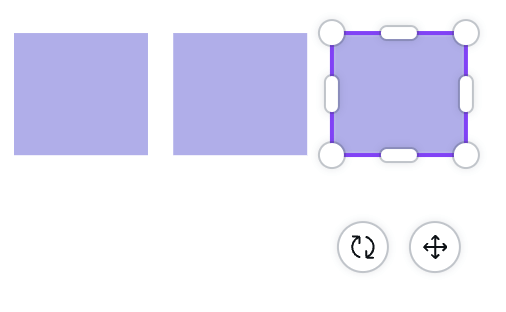
Cədvəlinizə lazım olan qədər sətir və sütun yaratmaq üçün bu prosesi davam etdirin!

Vaxtınıza qənaət etmək istəyirsinizsə, edə bilərsiniz. bütün qutuları qrup olaraq vurğulayaraq və kopyala üzərinə klikləməklə cədvəlinizin bütün sətirlərini təkrarlayın. Siz yapışdırdığınız zaman bütün sətir təkrarlanacaq! Cədvəlinizi daha qısa müddətdə yaratmaq üçün nə qədər lazımdırsa, o qədər edin!
Addım 3: Cədvəlinizi etiketləmək üçün platformanın sol tərəfinə keçərək əsas alətlər paneli, lakin bu dəfə Mətn seçiminə klikləyin. Cədvəlin başlığı olmaq üçün kətanın üzərinə sürükləmək üçün başlıq və ya şrift üslubu seçə bilərsiniz.

Addım 4: Həmçinin üzərinə mətn qutuları əlavə etməli olacaqsınız. Cədvəlin hər bir xanasına mətn əlavə etmək istəyirsinizsə, hər bir xana şəklini seçin.
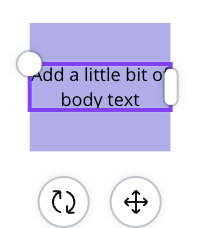
Bunu etməklə vaxta qənaət etmək istəyirsinizsə, formaların üzərinə iyirmi və ya daha çox fərdi mətn qutusu əlavə etmək əvəzinə, gedin. ilk kvadrat və ya düzbucaqlınıza əlavə etdiyiniz zaman mətn alətlər qutusuna.
Mətn qutusunu yerləşdirin və onu orijinal xananın üzərinə ölçün. Siçanınızı hər iki elementin üzərinə sürükləmək və onları kopyalamaqla həm forma, həm də mətn qutusunu vurğulayınbirlikdə! Yapışdırdığınız zaman bu, xana və mətn qutusu olacaq ki, hər sətir və sütun üçün çoxsaylı əlavələr əlavə etməli olmayacaqsınız!
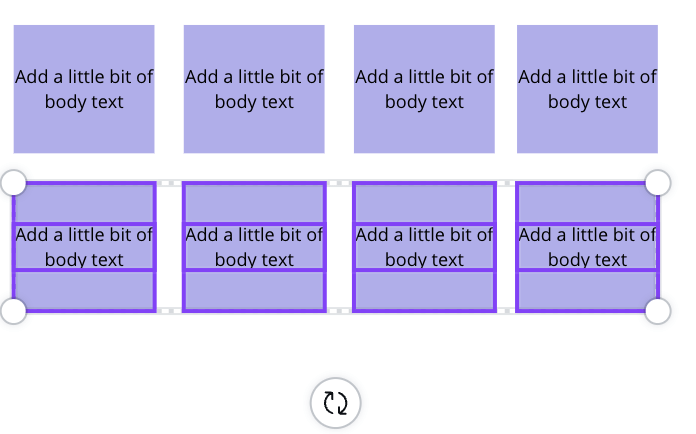
Təqvim Şablonunu Yaratmaq üçün Necə Redaktə etmək olar Cədvəl
Budur sizin üçün peşəkar məsləhət! Canva kitabxanasında əvvəlcədən hazırlanmış cədvəl şablonları olmasa da (hələ!), Siz cədvəl yaratmağa başlamaq üçün təqvimlər və ya iş qrafikləri kimi digər əvvəlcədən hazırlanmış elementlərdən istifadə edə bilərsiniz. Bu üsul onu əl ilə yaratmaqdan xeyli az vaxt aparır.
Cədvəl yaratmaq üçün təqvim şablonundan necə istifadə edəcəyinizi öyrənmək üçün bu addımları izləyin:
Addım 1: Boş kətan açın və ya hazırda üzərində işlədiyiniz biri.
Addım 2: Əsas alətlər panelinə platformanın sol tərəfinə keçin və Şablonlar sekmesini tapın. Bunun üzərinə klikləyin və axtarış paneli açılacaq. Axtarış çubuğuna “təqvim” sözünü daxil edin və daxil edin.

Addım 3: Seçimlər kitabxanasında sürüşdürün və kətanınıza əlavə etmək istədiyinizi klikləyin. . İçində cədvəl olan şablonu seçməyi unutmayın (hətta layihədə mütləq istəmədiyiniz sözlər və ya dizaynlar olsa belə).
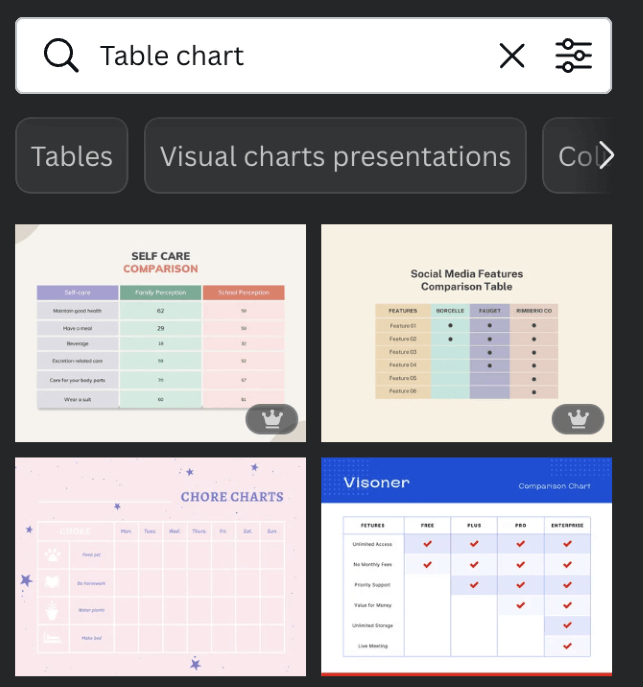
Addım 4: Şablonu kətana daxil etdikdən sonra siz sözlər, qrafika və digər elementlər kimi müxtəlif elementlərin üzərinə klikləyə və onları istədiyiniz kimi redaktə edə bilərsiniz.
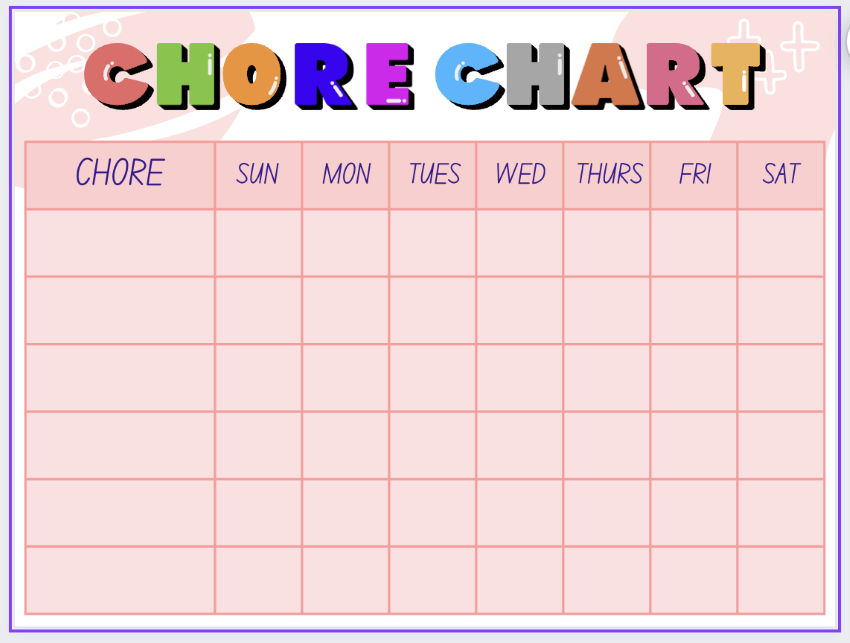
Bu elementləri silə və sonra dəyişdirmək üçün yeni mətn qutuları əlavə edinehtiyaclarınıza uyğun cədvəl.
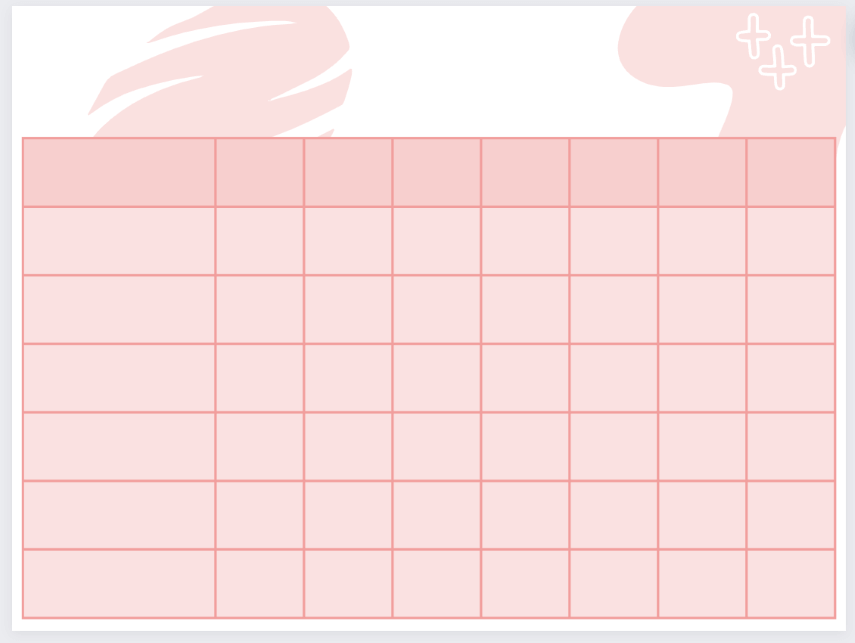
Həmçinin, siz əsas iş qrafikləri və cədvəl diaqramları kimi cədvəl formatlarını ehtiva edən digər şablonları da axtara bilərsiniz.
Yekun Fikirlər
Canva hələ dizaynlarınıza daxil etmək üçün avtomatik cədvəl yaradacaq bir düymə təklif etməsə də, bu üslubu kətanınıza daxil etməyin alternativ yollarının olduğunu bilmək yaxşıdır.
Daha əvvəl Canva-da dizaynlarınıza cədvəl əlavə etmisinizmi? Əgər belədirsə, bu tip qrafiki daxil etmək üçün hansı üsuldan istifadə etdiniz? Təcrübəniz haqqında eşitmək istərdik, ona görə də aşağıdakı şərh bölməsində fikirlərinizi, məsləhətlərinizi və fəndlərinizi bölüşün!

